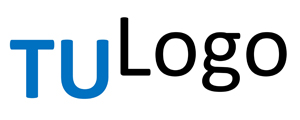Nota de AyudaComo añadir GEOEXPERIENCIAS a la pagina MAPA de tu sitio web >> Ver Video de Ayuda ahora, clic aquíComo Personalizar la leyenda/texto de la página «Mapa» >> Ver Video de Ayuda ahoraEsta nota es informativa, como ayuda, la puedes eliminar una vez la hayas leído. |
Galería de Imagenes de Experiencias
Haz clic en la imagen para verla sobre el mapa. O navega directamente sobre el mapa haciendo clic en los marcadores para ver el detalle de la experiencia en dicha localización.
Uso del Mapa de geoExperiencias
Si quieres añadir tu Experiencia haz clic sobre el botón ![]() que aparece en el mapa (esquina superior derecha).
que aparece en el mapa (esquina superior derecha).
Lado superior izquierdo del mapa:
- Para buscar Experiencia haz clic en el icono del marcador con lupa
 e introduce el término que buscas, por ejemplo "atardecer Cádiz".
e introduce el término que buscas, por ejemplo "atardecer Cádiz". - Para viajar en el mapa a tu posición, al lugar dónde estás ahora, pulsa el icono

- Amplía el mapa a pantalla completa haciendo clic en

- Paginación: si te aparece (abajo a la derecha) la siguiente opción
 , úsala para navegar y ver todas las experiencias existentes sobre el mapa.
, úsala para navegar y ver todas las experiencias existentes sobre el mapa.